钉钉网课如何设置背景 钉钉网课设置虚拟背景的步骤
时间:2022-06-08 12:36:41作者:下载狗
1.首先,打开钉钉软件,点击左下角的消息,如下图所示。
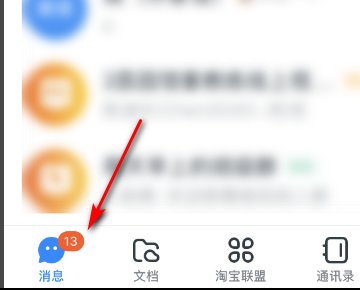
2.然后,在打开的界面上,单击右上角的三个点图标按钮,如下图所示。

3.然后在打开的页面上,单击设置聊天背景,如下图所示。

4.然后在打开的聊天背景页面上,单击以选择背景,如下图所示。

5.最后,在打开的页面中,单击“使用背景”即可,如下图所示。

相关版本
同类更新
热门游戏























